Бухоблік інфо. Бухоблік інфо 1з8 повернення від покупця
При незадовільній якості або інших причинах покупець може скористатися послугою з обміну товару, що не підійшов продавцю. Клієнтом ініціюється обмін інший товар чи повернення коштів. Передати інформацію для підготовки повернення він може по телефону або під час зустрічі особисто, залежно від бажання продавця співпрацювати. Щоб оформити повернення товару у 1С 8.3 Управління торгівлею, програмісти створили функціонал для відображення даних щодо таких господарських операцій.
Створення заявки на повернення товару
Права покупців на обмін чи повернення товарів регламентовано у двох законах Російської Федерації: статтею №25 «Про захист прав споживачів» та статтею №502 у Цивільному кодексі. Але не всі розуміють, що ці документи націлені не на повернення, а на обмін товару, що не сподобався. Якщо в момент звернення аналогічного товару, на який покупець погодився б обміняти куплену річ, то за домовленістю з керівництвом компанією, він може почекати, поки вона не з'явиться.
При виявленні шлюбу чи інших ушкоджень, клієнт також у праві, звернутися з вимогою заміни чи повернення коштів у продавця. Єдиним винятком є ситуація, коли він був поінформований про наявність шлюбу. В основному на такі вироби коштує спеціальна знижка. У будь-якому випадку, для пред'явлення претензії пишеться заява на ім'я керівника компанії для повернення або обміну із зазначенням паспортних даних покупця та наданням чека.
Повернення товарів відбувається постійно, тому варто вивчити питання проведення цієї операції у програмі 1С. Для створення файлу по поверненню виробу, необхідно перейти до розділу «Продажі» та знайти у розділі «Повернення та коригування» пункт «Документи повернення».
Залежно від призначення можна створити один із поданих документів:
- Повернення від клієнтів, у разі вибору цього файлу, суми по повернутих товарах можуть брати участь у взаєморозрахунках з покупцем, як оплата за іншими його покупками;
- Повернення від комісіонерів, цей документ можна оформити у будь-яку дату. Не важливо, коли відбувається повернення до надання комісіонером даних про продані вироби або після того, як факт продажу був зареєстрований;
- Повернення від роздрібних покупців його застосовують у тих випадках, коли клієнт повернув куплений товар, який був проданий у роздріб, вже після того, як була закрита касова книга.
Реквізити цього документа відрізнятимуться при виборі одного із запропонованих варіантів.

Важливо! При виборі останнього виду документів «Повернення від роздрібних покупців», на руках продавця має бути чек, наданий клієнтом, як підстава для повернення.
Крім цього, можна скористатися «Заявками на повернення товарів від покупців». Для того, щоб створити таку заявку, потрібно так само, як і в першому випадку перейти в «Продажі» — «Повернення та коригування» та вибрати перший пункт.
Заявки на обмін можуть оформлятися двома способами: ґрунтуючись на інформації про реалізовані вироби або вручну набиватися за даними, наданими покупцем.

У файлі можна помітити кілька команд, за допомогою яких можна швидко здійснити відбір заявок:
- Поточний стан, в якому знаходиться виріб, що повертається;
- Термін виконання;
- Пріоритет;
- Менеджер, відповідальний здійснення повернення.
Заявка, у свою чергу, може поділятися на три види, залежно від кого оформляється повернення:
- Клієнт;
- Комісіонер;
- Роздрібний покупець.

Створюючи заявку, програма 1С пропонує вибрати один із видів статусів. У документі можна змінювати цей пункт із фактичною зміною ситуації. Встановлення того чи іншого статусу визначатиме якими діями зможе користуватися клієнт, а які стануть недоступними.

Для повернення товару, у полі статус потрібно поставити значення «До повернення» чи «До виконання». При знаходженні заявки «На погодженні», оформлення повернення нею буде неможливим.
У першій закладці «Основне» номер документа буде присвоєно автоматично, при збереженні документа, а дату буде встановлено сьогодні. Але їх можна змінити вручну на потрібні. Нижче вказуються дані щодо клієнта, контрагенту, про досягнуту угоду та порядок оплати. На іншій частині таблиці прописується інформація про компанію, якій буде повернуто виріб, склад та обов'язкове для заповнення поле – «Спосіб компенсації». Таких способів існує два:
- "Заміна товару", замість того виробу, від якого відмовився клієнт, йому надається інший товар. Він може зовсім відрізнятись від попереднього. При виборі даного способу, необхідно буде заповнити закладки «Товари, що повертаються» і «Замісні товари»;
- «Повернути кошти» — це найпростіший спосіб, який передбачає повернення грошей клієнту із засобів заповнення видаткового касового ордера чи безготівковим списанням коштів із розрахункового рахунки організації. Він зручний як продавця, так покупця. Але при цьому методі організація втрачає частину зароблених коштів, тому кращий перший варіант із заміною. У деяких випадках замінений виріб коштує дорожче, ніж раніше. І тоді покупцю доводиться доплачувати різницю між цінами на власне придбання.

Перейшовши в другу вкладку, необхідно заповнити номенклатуру товару, що повертається. У ній варто уважно поставитися до крайнього поля «Документ продажу». У ньому є можливість підбору товару за продажними документами, створеними під час відвантаження. Для ручного заповнення номенклатури виробів можна використовувати дві команди. Перша «Заповнити документи продажу та ціни», при цьому надається інформація про документи продажу та ціни, зазначені у цих документах. 
Підбір налаштований за принципами ЛІФО, які припускають, що відвантажені товари представлені останніми документами.
Крім того, можна завантажити інформацію за допомогою команди «Додати товари з документів продажів». При цьому необхідно вибрати один із документів продажу та в ньому знайти необхідні товари.
Перейшовши в наступну закладку «Замінні товари», потрібно вказати, на який товар буде замінено повертається, а також ціна за якою надана дана компенсація. 
Остання вкладка "Додатково", в ній заповнюються наступні рядки:
- Операція – з списку вибирається від кого оформляється повернення;
- Угода;
- Підрозділ;
- Менеджер, що бере участь у угоді;
- Валюта;
- Працюючи з ПДВ, ставиться галочка поруч із співом валюта;
- Оподаткування.

Крім того, заяви на повернення товарів можуть оформлятися, ґрунтуючись на документі реалізації. Перейшовши в журнал продажу, можна виділити необхідний документ і створити на його підставі заяву. При цьому не доведеться заповнювати кожен пункт у документі, програма 1С зробить все автоматично. Після цього залишається лише підкоригувати закладку «Повертаються товари», якщо продаж включав кілька видів товарів, а повернути необхідно тільки один. Потрібно буде просто видалити непотрібні рядки.
Оформлення зворотної накладної у програмі 1С Управління торгівлею (УТ 11) 11.2
Заявка створена і варто розпочати оформлення самого повернення. Необхідно перейти в розділ «Повернення товарів від клієнтів» та перейти на вкладку «Розпорядження на оформлення», там розташований помічник для створення повернень, заснованих на розпорядженнях.  У ній вже буде присутня створена раніше заявка. Необхідно виділити її та натиснути на кнопку «Оформити повернення товарів».
У ній вже буде присутня створена раніше заявка. Необхідно виділити її та натиснути на кнопку «Оформити повернення товарів».

Програмою була автоматично заповнена вся основна інформація, необхідна для формування документа, використовуючи наявні дані. На підставі буде вказано номер та дату заявки, на підставі якої її створено.
Перейшовши на вкладку «Товари» можна побачити товар, який підлягає поверненню, а також всю необхідну інформацію про кількість та ціну обраного кондиціонера. 
Закладка «Додатково» заповнена даними про менеджера, що проводить угоду, за якою проводиться операція з повернення. Крім того вказана інформація про підрозділ, валюту, операції з повернення від клієнта та все про оподаткування.

Після перевірки заповнених рядків цей документ необхідно провести та закрити.
Основні дії виконані та потрібно повернутися до журналу заявок для повернення товару клієнту. Так як клієнтом вже повернено кондиціонер, що не підійшов, то потрібно провести заміну на новий товар, обумовлений в умовах обміну. Щоб це зробити в закладці «Замінювальні товари», натискаємо на кнопку «Забезпечення» та вибираємо «Заповнити забезпечення», після з'явиться вікно, в якому встановлюється галочка «До відвантаження». Після цього документ можна провести і на його підставі створити накладну. 
Крім того, після всіх дій у документі «Повернення товарів» можливе формування таких звітів як:
- Заборгованість клієнтів. Після проведення заборгованість буде змінено лише в тому випадку, якщо ціни за товари, що підлягають обміну, відрізнялися;
- Картку розрахунків із клієнтами;
- Картку розрахунків по тарі;
- Місця використання;
- Пов'язані документи.

Якщо точно відомо, яким документом проводилася реалізація, створити заявку можна з журналу «Документи продажів». Необхідно знайти потрібний файл, виділити його та створити на його підставі «Заявку на повернення товарів». 
Важливо! Якщо програма видає помилку і не дає сформувати документ, потрібно відкрити реалізацію та змінити статус із «До передоплати» на «Реалізовано». При цьому всі основні дані будуть вказані і залишиться лише трохи їх відредагувати.
Для створення витратної накладної необхідно пройти в розділ «Продажі» — «Документи продажу». Серед розпоряджень на оформлення необхідно знайти заявку, яку було створено раніше для повернення виробу від клієнта. Її необхідно виділити та сформувати реалізацію, ґрунтуючись на ній. Після цього перевірити правильність заповнених даних та провести накладну.
Оплата заборгованості покупця готівкою
Після проведення операції з повернення та надання покупцю нового, дорожчого обладнання сформується заборгованість на користь продавця. Тому клієнт повинен оплатити різницю, що виникла. Це також необхідно відобразити в програмі 1С: Управління торгівлею.
Найчастіше, доплати здійснюються готівкою, тому розглянемо цей випадок. Для цього потрібно перейти в меню Казначейство і вибрати пункт Прибуткові касові ордери. У поданому журналі необхідно перейти на закладку «До вступу». 
У рядку "Підстава платежу" вибирається пункт "Розрахунки з клієнтами". У представленому списку фігуруватиме раніше створена заявка на повернення виробу. 
Сума доплати, яку покупець зобов'язаний заплатити продавцю, розраховується з різниці товарів: поверненої організації та наданого клієнту для компенсації як заміну.
Після виділення необхідної заявки потрібно скористатися кнопкою «Оформити до вступу», при цьому відкриється вікно зі створенням прибутково-касового ордера. У документі програмою 1С вже буде заповнено усі необхідні облікові дані, такі каса та платник.
Перейшовши на закладку «Розшифровка платежу» можна побачити, що вже заповнені рядки: документ-основа, стаття з руху готівки. У вкладці «Друк» можна перевірити інформацію про друк прибуткового касового ордера. Після цього документ проводиться та закривається.
Важливо! У протилежному випадку, якщо замінений виріб виявиться дешевшим порівняно з початковим, так само оформляється видатковий касовий ордер.
Він розташований у меню «Казначейство». Після цього потрібно зайти у вкладку «Витратні касові ордери» та перейти до «До оплати». Його підставою буде також створена раніше заявка на повернення товару та натиснути кнопку «Сплатити».
Ця інструкція містить опис роботи зі створення документів «Повернення товарів від клієнта» в системі «1С:Керування торгівлею», створеної на платформі «1С:Підприємство», та призначена для користувачів типової системи. Ознайомившись з нею, ви зможете самостійно створити та провести необхідні документи, тобто оформити повернення товару до 1С. Конфігурація системи, у якій було створено приклади: «Управління торгівлею», редакція 11 (11.4.3.126).
Відомості про документ
Якщо товар з якихось причин не підійшов до покупця, його можна і потрібно повернути продавцю. Клієнт ініціює це повернення будь-яким зручним для нього способом – по телефону, ел. поштою, особисто. У типовому функціоналі системи 1С УТ є можливість відобразити цю господарську операцію.
У конфігурації «Управління торгівлею» існує 3 типи операцій, у яких можна здійснити оформлення повернення товару:
- Повернення товарів від покупця (роздрібного)
- Повернення товарів від комісіонера
Створення документа
Журнал документів повернення від клієнтів розміщується у робочому місці «Продажі» – «Повернення та коригування» – «Документи повернення». Створення документа може здійснюватися такими способами:
- Вручну із робочого місця;
- На підставі документа-підстави («Реалізація товарів та послуг», «Заявка на повернення»).
Від методу залежить і наповнення.
Створення з робочого місця
Перший спосіб створення здійснюється через «Повернення та коригування» – «Документи повернення» – «Створити»:

При натисканні на кнопку «Створити» – «Повернення від клієнта», відкривається нове вікно створення документа «Повернення товарів від клієнта». Усі табличні частини крім дати та варіанта компенсації не заповнені, тому треба заповнити всі реквізити документа та його табличну частину (можуть відрізнятися залежно від типу операції).

Реквізити:
Організація– найменування буде автоматично підставлено в дане поле, якщо у системі ведення обліку відбувається по одній організації. Якщо системі ведеться облік кількох організацій, необхідно вибрати з довідника організацій потрібну, тобто ту, яку буде здійснено повернення товарів від клієнта. Ведення обліку в системі від імені однієї або кількох організацій налаштовується у розділі: «НДІ та адміністрування» – «Налаштування НДІ та розділів» – «Підприємство» – «Кілька організацій (прапор встановлено)».
Клієнт– необхідно вибрати клієнта із довідника партнерів (клієнтів).
Контрагент– поле буде автоматично заповнено після вибору клієнта. Якщо у системі створено «Партнер (Клієнт)», але в нього не створено «Контрагент», то у довіднику партнерів (клієнтів) необхідно створити контрагента.
Склад– необхідно вибрати склад із довідника «Склади та магазини».
Угода– потрібно вибрати угоду під час їх використання. При виборі організації та клієнта, список угод буде доступний для вибору в списку, що відкривається за натисканням кнопки:

Компенсація– варіант розрахунків у частині перевищення суми повернення над погашеною задолженностью. Поле недоступне до вибору до заповнення табличної частини документа «Товари». Після заповнення табличної частини це поле стає доступним для зміни.
Можливі варіанти заповнення:
- Повернути кошти (після оформлення повернення товарів оформляється документ «Списання безготівкових ДС», за допомогою якого фіксується повернення коштів клієнту);
- Залишити в якості авансу (гроші клієнту не повертаються, але після оформлення повернення товарів клієнту кошти можуть бути зараховані як аванс за будь-якою іншою операцією, наприклад, як аванс на замовлення клієнта або як оплата накладної на відвантаження). Сума повернення зменшує поточну заборгованість клієнта. Заборгованість до погашення вказується у списку взаєморозрахунків (відкривається за посиланням «Зменшений борг клієнта»).

![]()
У вікні можна додати документ взаєморозрахунку (замовлення клієнта, договір, повернення товарів від клієнта), за яким буде зменшено борг клієнта. Документ заповнюється зі списку доступних об'єктів взаєморозрахунків.

Таблична частина може бути заповнена:
- Вручну рядково:потрібно натиснути кнопку «Додати», вибрати із довідника «Номенклатура» потрібні товари та заповнити кількість, а також вартість. Для автоматичного заповнення інформації про документи з продажу можна скористатися командою «Заповнити» – «Заповнити документи з продажу та ціни». Програма автоматично заповнить інформацію про документи продажу та ті ціни, за якими було продано товар, що повертається;
- За допомогою діалогового вікна підбору"Заповнити" - "Підібрати товари" додати товари з документів продажу.

Відкриється нове діалогове вікно, у якому вказано всі документи продажу за вибраний період. Галочками вибираються потрібні товари* для повернення та за кнопкою «Перенести до документа» заповнюється таблична частина документа «Повернення товарів від клієнта».

*Для зручності можна користуватися виділенням (Ctrl, Ctrl + A, Shift), переносити або виключати велику кількість номенклатур. У підборі товарів кількість не змінюється, скоригувати кількість товару, що повертається, можна буде в табличній частині повернення від клієнта. Вартість заповнюється автоматично із документа продажу.
- Із зовнішнього файлу.Для цього потрібно скопіювати колонки у таблицю із зовнішнього файлу (Excel, Word) через буфер обміну. Обов'язково має бути заповнена одна з колонок: "Штрихкод", "Код", "Артикул" або "Номенклатура".
Товар повертається на склад відповідно до налаштувань собівартості, зазначених у рядку товару. За допомогою діалогового вікна «Заповнити» – «Заповнити собівартість» можна вказати спосіб визначення виділених рядків:


*При ручному варіанті способу визначення собівартості, якщо за вибраним видом цін на зазначену дату ціни не зареєстровані, то перерахунок сум не відбудеться, про що сигналізуватиме відповідний інформаційний рядок.
Налаштування валюти управлінського обліку знаходиться: «НСІ та адміністрування» – «Налаштування НСІ та розділів» – «Підприємство» – «Валюти» – «Валюта управлінського обліку». Це налаштування для системи в цілому та по організаціях не налаштовується.

Важливо пам'ятати!Вказівка документа продажу в табличній частині не є обов'язковою умовою для проведення документа, але рекомендується його вказувати для правильного відображення, обліку та автоматичного заповнення полів табличної частини.
Додаткові поля:
Менеджер– автоматично заповнюється. За потреби можна змінити користувача.
Угода- Заповнюється при використанні угод.
Підрозділ- Заповнюється автоматично по менеджеру, або вибирається вручну.
Контактна особа- Заповнюється зі списку контактних осіб контрагента.
Група фін. обліку розрахунків- Заповнюється зі списку раніше введених груп фін. обліку. Поле необов'язкове, використовується для аналітики фінансового обліку розрахунків із партнерами. При необхідності можна створити нову групу налаштувань з діалогового вікна. Може автоматично заповнюватись з реквізитів обраного договору між організацією та контрагентом.
Номер вхідного документа– заповнюється вручну номер паперового документа, яким повернувся товар.
Валюта- Вибрати валюту документа. Автоматично заповнюється з договору/угоди між контрагентом та організацією.
Оплата- Вибрати оплату (у рублях, у валюті). Автоматично заповнюється із договору між контрагентом та організацією.
Операція– автоматично вказується під час вибору типу операції під час створення документа.
Оподаткування- Вибрати з варіантів: «Продаж оподатковується ПДВ», «Продаж не оподатковується ПДВ», «Продаж оподатковується ЕНВД».
Ціна включає ПДВ– при включеному прапорі ціни вказуються з ПДВ, за вимкненого – розраховуються додатково до ціни товарів.
Повернення переданої багатооборотної тари– при врахуванні товару та наявності номенклатур у системі з типом «Тара», документ можна доповнити тарою та відобразити її прихід на склад.
Передбачено заставу за тару– цей прапор включається вручну, а якщо умови роботи з тарою зазначені в угоді між організацією та контрагентом, то прапор буде встановлюватися автоматично при виборі угоди в документі повернення.

Зберегти документ, натиснувши «Записати» (якщо потрібно продовжити роботу з документом). Проводити повернення, натиснувши «Провести» (якщо потрібно продовжити працювати з документом). Якщо подальша робота з документом не планується, натиснути «Провести та закрити».
Додатковий функціонал
За потреби приєднати до документа один або кілька файлів,потрібно вибрати вкладку «Файли» та натиснути кнопку «Додати» на панелі інструментів:

Можна приєднати файл (наприклад, скан документа), завантаживши готовий файл з диска. Файл вибирається за допомогою стандартного діалогу.

Надалі, після завантаження, файл може бути відредаговано.Версії файлу зберігаються (поля "Дата зміни", "Змінив"). Також приєднані файли можна розподіляти за папками, переглядати, редагувати, надсилати на принтер та електронною поштою (при налаштуванні поштового клієнта в системі).
Доступний функціонал роботи з електронними підписами(за піктограмою, як на малюнку нижче), але для цього потрібно додаткове налаштування:

Якщо виникла потреба створити завданняза даним документом будь-якому користувачеві системи, потрібно на підставі документа повернення ввести завдання:


- Завдання– обов'язкове текстове поле заповнення (наприклад, «Перевірити якість товару»).
- Виконавець– обов'язкове поле для заповнення, де потрібно вибрати виконавця з довідника «Користувачі» або з довідника «Ролі виконавців» (у цьому випадку завдання прийде тим користувачам, які мають певну роль).
- Термін– потрібно заповнити дату та час вручну або заповнити з календаря.
- Прапор «Перевірити виконання»– після виконання завдання виконавцем, автору завдання прийде нагадування про перевірку виконання (на робочому столі користувача під час відкриття системи).
Раніше створені завдання можна переглянути, відкривши вкладку «Завдання». Їх можна змінити – відзначити виконання, відміну завдання, перенаправити завдання, прийняти до виконання, створити додаткове завдання на підставі, також можна встановити нагадування про дане завдання на робочий стіл системи поточному користувачеві.
За потреби можна створити заміткупоточного користувача системи на робочий стіл. Нотатку можна створити у вкладці документа "Мої нотатки", натиснувши кнопку "Створити". Нотатки відображаються на робочому столі користувача та допомагають не забувати про заплановані справи.
Отже, документ «Повернення товарів від клієнта» заповнено та проведено. При вказанні кількох документів продажу у поверненні вони будуть відображені у структурі підпорядкованості.
З документа-підстави
Розглянемо другий, більш простий спосіб створення документа, який при цьому допомагає уникнути помилок при заповненні, а також прискорює сам процес створення і проведення документа.
Будь-яким зручним способом потрібно знайти та відкрити документ-підставу (наприклад, «Реалізація товарів та послуг») з журналу документів, або перейшовши до нього за структурою підпорядкованості.
Відкривши документ-основу, потрібно натиснути кнопку «Введення на підставі»:

При такому способі створення документа всі вкладки та таблична частина будуть заповнені автоматично. Документ можна скоригувати за потреби.
Додаткові можливості
Використання заявок на поверненняє опцією системи, включається до «НСІ та адміністрування» – «Налаштування НСІ та розділів» – «Продажі» – «Оптові продажі» – «Заявки на повернення (прапор встановлений)». Використання заявок можливе під час роботи «Замовлення зі складу» та «На замовлення». Створена заявка управляється статусами. Вона може бути створена як окремий документ, а також виходячи з документа продажу. Заявка може бути підставою для заповнення повернення товарів від клієнта (поряд з такими документами-підставами, як «Реалізація товарів та послуг» та ін.).
При використанні в системі блоку «Якість» товар, що повертається від клієнта, може бути зареєстрований як товар іншої якості («Годен», «Обмежено придатний») та оприбуткований на склад. Для цього необхідно скористатися кнопкою у вкладці «Товари» документа «Повернення товарів від клієнта» – "Повернення товарів іншої якості".Після цього з'являються додаткові стовпці в документі: «Раніше було відвантажено товар» і «Повертається товар іншої якості».
У рядках із бракованим товаром необхідно в полі «Номенклатура» (у групі «Повертається товар іншої якості») встановити прапорець та вибрати номенклатуру іншої якості. Для підбору товару іншої якості буде відкрито форму «Вибір товару іншої якості», в якій необхідно вибрати товар іншої якості (якщо він раніше був створений в системі), або створити та вибрати його.
Повернення на склад, відмінний від складу відвантаженняможе бути здійснено, якщо підприємство не працює з якістю, але хоче відобразити повернення товару безпосередньо на окремо виділений склад шлюбу. Тут потрібно змінити в шапці склад, а потім провести документ. Таким чином, зручно відстежуватиме весь бракований товар на складі шлюбу.
Повернення імпортних товарівнеобхідний, коли у системі ведуться відвантаження імпортного товару з обов'язковим зазначенням номера ВМД та країною походження. У документі повернення повинен бути обов'язково зазначений документ, яким був зафіксований продаж товару, що повертається. Інформацію про те, які товари повернуто клієнтом, можна переглянути після проведення документа повернення, натиснувши на кнопку «Відкрити види запасів» із групи команд «Ще».
Повернення товарів складу, у якому ведеться ордерна схема документообігу.Оформлення фактичного надходження повернутих товарів складу залежить від цього, який склад повертається товар:
- Якщо складі ордерна схема на час вступу товарів немає, то фактичний прийом товарів складу буде оформлено під час проведення документа «Повернення товарів від клієнта»;
- Якщо складі використовується ордерна схема на час вступу товару, то фактичний прийом товарів складу оформляється з допомогою документа «Прибутковий ордер на товари». У разі документ «Повернення товарів від клієнта на ордерний склад» є розпорядженням приймання товарів.
Після проведення документа, у розділі «Склад та доставка» – «Ордерний склад» – «Приймання» відображатиметься інформація, за якими поверненнями потрібно оформити прибутковий ордер:

Для створення прибуткового ордера на товари потрібно натиснути кнопку Створити ордер. Документ "Прибутковий ордер на товари" заповниться автоматично, але необхідно буде заповнити фактичну кількість (команда "Заповнити" - "Тільки кількість") і далі провести документ.
Якщо в налаштуваннях ордерного складу встановлено прапор «Статуси прибуткових ордерів», то товар на складі з'явиться після проведення документа «Прибутковий ордер на товари» у статусі «Прийнятий» (попередні статуси: «До вступу», «У роботі», «Потрібна обробка» ). У попередніх статусах товар не з'явиться на залишках на складі. Якщо статуси ордерів не використовуються, то товар буде доступний на складі відразу після проведення документа «Прибутковий ордер на товари».
Таким чином, ми розглянули, як зробити повернення товару в 1С, конфігурація «Управління торгівлею» двома способами: вручну та за допомогою документа-підстави.
3.0 провадиться в наступних типових випадках:
покупець повертає товар, що не підійшов/бракований;
покупець повертає обладнання;
покупець повертає тару;
комісіонер/агент повертає товар.
Для відображення у основі підприємства цих операцій передбачено документ «Повернення товарів від покупця». Його можна запровадити двома способами: на підставі документа реалізації або звіту про роздрібні продажі, а також вручну.
Створення повернення товарів від покупця в 1С на підставі реалізації або звіту про роздрібні продажі – це найпростіший та найшвидший спосіб оформлення. У цьому випадку реквізити, собівартість та інші дані автоматично заповнюються з документа продажу.
Розглянемо ручний спосіб заповнення повернення товарів від покупця. У переліку операцій на вкладці "Продажі" потрібно вибрати відповідний вид операції "Повернення товарів від покупців". У списку зворотних документів, що відкрився, потрібно створити нове повернення. Для цього зі списку кнопки «Повернення» вибирається потрібний вид документа:
Якщо нам повертають товар, то обираємо пункт «Продаж, комісія». У формі, що відкрилася, заповнюємо поля із зазначенням складу, куди буде оприбутковано зворотний товар, типів цін (ці дані є в договорі продажу, налаштуваннях для контрагента, якщо потрібно, їх можна змінити безпосередньо через документ), валюти, в якій проводилися розрахунки за договором.
Незалежно від типу повернення шапка документа заповнюється аналогічним чином.
Подальше наповнення залежить від типу повернення. Розглянемо окремо всі варіанти.
Повернення непідійшов/бракованого товару в 1С:Бухгалтерія
Може виконуватися двома способами: із зазначенням документа продажу та без зазначення. Спочатку розберемо заповнення документа, коли документ продажу не вказується. Створюємо нове повернення, вибираємо тип «Продаж, комісія», заповнюємо шапку. Переходимо до табличної частини.
Тут важливо звернути увагу на вказівку ціни (це та ціна, за якою ми повертаємо товар), під час встановлення кількості програма автоматично розрахує суму. На цю суму зменшиться заборгованість контрагента перед нашою організацією (оскільки товар до нас повернувся). Далі потрібно вказати собівартість – за цими даними товар відображатиметься в обліку на 41 рахунку та повертатиметься на склад. Собівартість за відсутності документа продажу вказується вручну.
Зверніть увагу, що для підприємств, які знаходяться на ССП, потрібно при поверненні вказувати, чи буде відноситися товар, що повертається, до прийнятих витрат на момент реалізації. Для цього дані вносяться до поля «Витрати (НУ)».
При заповненні полів програма 1С сама підставить рахунки обліку, доходів та витрат, рахунок обліку ПДВ з характеристик номенклатури, прийнятої до повернення 1С. Заповнений документ проводиться, після чого можна побачити такі проводки:
Тепер розглянемо випадок із зазначенням документа продажу (для цього передбачено спеціальне поле «Документ відвантаження»). Введемо дані про реалізацію або роздрібний продаж, після чого при натисканні кнопки «Заповнити» програма автоматично заповнить табличну частину, включаючи собівартість товару:
Таблична частина буде заповнена повністю за документом відвантаження. При необхідності можна скоригувати кількість товару, що повертається і видалити яку-небудь номенклатуру, якщо вона фактично не повертається.
Якщо документом відвантаження є звіт про роздрібні продажі, 1С у структурі документа з'явиться ПКО, яким здійснюватиметься повернення коштів покупцю.
Повернення обладнання в 1С: Бухгалтерія
Покупець може повернути організації обладнання. Оформити таке повернення в 1С можна за допомогою однойменного документа, але при його створенні вибрати тип «Обладнання»:
Таблична частина заповнюється аналогічно до повернення товару. Це можна зробити ручним додаванням нових рядків та підбором номенклатури з довідника або заповнити автоматично на підставі відвантаження. Як і в попередньому випадку, при поверненні обладнання без зазначення документа відвантаження доведеться самостійно вказати вартість і собівартість.
Повернення тари від покупця в 1С: Бухгалтерія
Тара з погляду обліку в 1С розглядатиметься як такий самий товар. Тому при оформленні повернення дії будуть аналогічними: якщо приймається окремо тара, оформлення відбувається через «Продаж, комісія». Якщо обладнання та тара повертаються разом, правильно використовувати «Обладнання».
Повернення товарів від комісіонера/агента в 1С: Бухгалтерія
Повернення товару чи продукції у випадку з комісіонером здійснюється через пункт «Продаж, комісія». Тут слід звернути увагу на вид договору: з комісіонером (агентом). Після вказівки документа відвантаження можна заповнити табличну частину автоматично, при цьому програма сама підставить рахунки обліку та інші дані.
Які документи можна ввести на підставі повернення до 1С: Бухгалтерія 8.3
На підставі документа повернення можна ввести виданий та отриманий рахунки-фактури, документи витрати коштів, нарахувати та прийняти до відрахування ПДВ. Також з повернення налаштовується друк зворотної накладної та інших документів.
Повернення товарів від покупців оформляється однойменним документом. Розглянемо поетапну інструкцію щодо повернення товару від покупця в 1с 8.3 та які проводки формує цей документ.
У конфігурації є можливість запровадити цей документ виходячи з двох інших документів: і .
Якщо зайти в журнал операцій Повернення товарів від покупців, ми побачимо кнопку зі списком Повернення, що випадає. Там два пункти: Продаж, комісія та Обладнання.
Насправді, видів повернень від покупця більше:
- Повернення із зазначенням документа реалізації.
- Повернення без зазначення документа реалізації.
- Повернення від .
- Повернення обладнання.
- Повернення тари.
При введенні документа у шапці кожного виду повернення обов'язково слід зазначити такі реквізити:
- Складмісце зберігання, куди робиться повернення. Оформити повернення можна лише на склади з типом "Оптовий" або "Роздрібний".
- Тип цін– необхідно встановити той тип цін, яким здійснюється повернення. Береться із договору покупця або з налаштувань користувача або може змінюватись кнопкою Змінити.
- Валюта- Валюта, в якій буде виражена сума документа. Береться автоматично із договору.
Обов'язкові реквізити шапки для всіх видів повернень однакові, і далі ми їх не розглядатимемо.
Розглянемо кожен вид повернення окремо.
Щоб оформити це повернення товару покупцю в 1С 8.3, потрібно в журналі документів натиснути кнопку Повернення і вибрати пункт Продаж, комісія.
У шапці новоствореного документа необхідно заповнити реквізит Документ відвантаження, вказавши документ реалізації, яким здійснюється повернення. Після того, як вибрали потрібну операцію, заповнюємо закладки: Товари та Розрахунки.
Отримайте 267 відеоуроків з 1С безкоштовно:
- Таблицю Товари можна заповнити автоматично, натиснувши кнопку Заповнити та вибравши Заповнити за документом відвантаження або вручну через кнопку Підбір. Після встановлення необхідно вказати Кількість, Ціну, Ставку ПДВ. На закладці Розрахунки вказуються рахунки, за якими враховуватиметься Номенклатура.
- Ціна – заповнюється з регістру Ціни номенклатури.
- Рахунок обліку, Рахунок обліку ПДВ, Рахунок доходів та Рахунок витрат - заповнюються з регістру Рахунку обліку номенклатури.
- Субконто – є поточним товаром.
Якщо заповнення таблиці Товари відбувається за документом відвантаження, то система сама визначить облікову вартість товарів до повернення на момент реалізації.
Також, якщо повернення відбувається на підставі документа Звіт про роздрібні продажі, підставляються реквізити, за якими роздрібному Контрагенту було здійснено повернення грошей.
Як зробити повернення від покупця без зазначення документа реалізації
Аналогічно вищеописаному, щоб оформити це повернення, потрібно в журналі документів натиснути кнопку Повернення і вибрати пункт Продаж, комісія.
Подальші дії схожі з формуванням документа із зазначенням документа реалізації за деяким винятком, які зараз і розглянемо.
Так як Документ відвантаження не обраний, ми не знаємо партію товару і, отже, його Собівартість. Для вказівки Собівартості у кожному рядку передбачено спеціальне поле, його потрібно заповнити вручну.

Приклад проводок повернення товару від покупця можна побачити на даному скріншоті:

Наше відео з повернення товару у програмі 1С:
Повернення товарів від комісіонера
Щоб провести в обліку операцію повернення товарів або ДП (готової продукції) комісіонеру, потрібно за кнопкою Повернення вибрати пункт Продаж, комісія.
У створеному документі Договор має мати вид «З комісіонером (агентом)».
Рахунок обліку та Передані рахунки обліку програма підставляє, виходячи з налаштувань регістру Рахунку обліку номенклатури.
Повернення обладнання
Щоб провести в обліку операцію повернення обладнання від покупця, потрібно по кнопці Повернення вибрати пункт Обладнання.

На закладці Обладнання вказується номенклатура, кількість, ціна, ставка ПДВ та рахунки обліку номенклатури.
- Табличну частину "Товари" також можна заповнити або вручну, додаючи рядки, або через кнопку Заповнити на підставі документа на відвантаження.
- Якщо поле Документ відвантаження не заповнене, необхідно додатково вказати облікову вартість обладнання, що повертається.
- Як і у разі повернення товарів від покупця без вказівки документа реалізації, поле Собівартість потрібно заповнити вручну.
- Ціна – проставляється програмою на підставі регістру Ціни номенклатури. Рахунок обліку, Рахунок обліку ПДВ, Рахунок доходів та Рахунок витрат проставляються програмою на підставі регістру Рахунку обліку номенклатури.
Повернення тари
Розглянемо ситуацію із поверненнями. Ці операції завжди викликають безліч питань.Поверненням є передача товару від покупця до продавця у разі виявлення фактів неналежного виконання продавцем своїх обов'язків за договором купівлі-продажу, перерахованих у Цивільному кодексі РФ.
Це такі випадки:
- погодження замовлення порушено обов'язок продавця передати товар вільним від прав третіх осіб (ст. 460 ЦК України);
- порушено обов'язок продавця передати речі чи документи, які стосуються товару, у встановлений договором термін (ст. 464 ДК РФ);
- порушено умови про кількість товару (ст. 466 ЦК України);
- порушено умови про асортимент товарів (пункти 1 і 2 ст. 468 ЦК України);
- передано товар неналежної якості (п. 2 ст. 475 ЦК України);
- порушена комплектація товару (п. 2 ст. 480 ЦК України);
- порушено умови про тару та/або упаковку товару ( ст. 482 ЦК України).
У цій статті зупинимося на повернення постачальнику та відображення різних варіантів у програмі «1С: Бухгалтерія 8» редакція 2.0.
При прийнятті до обліку товарів покупець реєструє рахунок-фактуру у книзі покупок та ПДВ повністю приймається до відрахування (п. 1 ст. 172 НК РФ), а при поверненні товарів - він виставляє постачальнику рахунок-фактуру на повернення, що реєструється у книзі продажів.
У бухгалтерському обліку покупця повернення товарів оформляється проводками за дебетом рахунка 76.02 «Розрахунки за претензіями» та кредитом рахунків 41.01 «Товари на складах».
Іноді в силу великого товарообігу незручно розрахунки щодо повернень виділяти на окремий рахунок обліку 76.02, оскільки постійно буде необхідно проводити взаємозаліки з 60 рахунком. Тому в цій статті буде розказано, яким чином можна відображати повернення через 60 рахунок.
Повернення виникають у різних ситуаціях: до або після оплати отриманого товару. Тому розглянемо різні варіанти.
1.Товар куплений - оплачений постачальнику-повернений постачальнику. (Розрахунки за претензіями ведемо на рахунку 76.02)
При розгляді прикладів не будемо докладно зупинятись на створенні типових документів у програмі «1С: Бухгалтерія 8».Прийняття до обліку товарів відобразимо у програмі за допомогою типового документа «Надходження товарів та послуг». Товар надходить із ПДВ. (Відобразимо надходження рахунок-фактури). Виникає кредиторська заборгованість за рахунком 60.01 у сумі 2 000 рублів.
Проведення документа:
Проведення документа:
Таким чином, кредиторську заборгованість за рахунком 60.01 повністю погашено. Це видно у звіті «Оборотно-сальдова відомість за рахунком»


Поле «Документ надходження» у шапці документа не є обов'язковим для заповнення, Проте зазначення цього документа дозволяє зробити взаєморозрахунки у межах третього субконто рахунків розрахунків наочнішими, і навіть виключити проведення зайвих взаємозаліків.
Усі викладені приклади будуть розглянуті із зазначенням документа-надходження.
Розглянемо цей варіант.

Проведення документа:

Оскільки заборгованість по 60.01 закрита, всі проведення формуються з використанням допоміжного рахунку 76.02 «Розрахунки за претензіями».
Аванс постачальника, що виник у результаті повернення, формується на рахунку 76.02.

У разі повернення постачальником грошей оформляється документ "Надходження на розрахунковий рахунок" з видом операції "Повернення від постачальника".

Проведення документа:
Аванс повертається.

2.Товар куплений - не оплачений постачальнику-повернений постачальнику. (Розрахунки за претензіями ведемо на рахунку 76.02)
Проведення документа:
Відобразимо повернення постачальнику за допомогою документа «Повернення товарів до постачальника», який знаходиться в меню «Покупка» - «Повернення товарів до постачальника».
На закладці «Рахунки обліку» у нас також використовується рахунок 76.02 «Розрахунки за претензіями».


Оскільки до повернення товар не було сплачено, заборгованість не утворюється на жодному рахунку. Але взаєморозрахунки відбиваються оборотом на рахунку 76.02:


УВАГА!Якщо у цій ситуації у документі «Повернення товарів постачальнику» ми не вкажемо документ - надходження, то програма «не побачить», який документ розрахунків необхідно закрити за рахунком 60.01.
І відповідно проведення за 60.01 рахунком у цьому випадку не буде.

Тоді виникне ситуація, в якій необхідно робити внутрішній взаємозалік між 60.01 та 76.02. Це видно із двох звітів:


3.Товар куплено - оплачено постачальнику - повернено постачальнику. (Розрахунки за претензіями ведемо на рахунку 60.02)
Прийняття до обліку товарів відобразимо у програмі з допомогою типового документа «Надходження товарів та послуг». Товар надходить із ПДВ. (Відобразимо надходження рахунок-фактури). Виникає кредиторська заборгованість за рахунком 60.01 у сумі 2 000 рублів.Проведення документа:
Оплату кредиторську заборгованість відобразимо з допомогою документа «Списання з розрахункового рахунки».
Проведення документа:
Таким чином, кредиторську заборгованість за рахунком 60.01 повністю погашено. Це видно у звіті «Оборотно-сальдова відомість за рахунком».

Відобразимо повернення постачальнику за допомогою документа «Повернення товарів до постачальника», який знаходиться в меню «Покупка» - «Повернення товарів до постачальника».
На закладці «Рахунки обліку» за промовчанням рахунок обліку за претензіями заповнюється 76.02.

У налаштуваннях можна встановити рахунок 60.01 або 60.02.
Розглянемо зараз варіант, коли рахунок розрахунків за претензіями буде 60.02.

Аванс, що виник у результаті повернення, буде віднесений до дебету рахунку 60.02.
У звіті ця заборгованість буде відображена в такий спосіб.

У разі повернення постачальником грошей також оформляється документ "Надходження на розрахунковий рахунок" з видом операції "Повернення від постачальника"

Проведення документа:
Аванс повертається.

4.Товар куплено - не сплачено постачальнику - повернено постачальнику. (Розрахунки за претензіями ведемо на рахунку 60.02)
Прийняття до обліку товарів відобразимо у програмі з допомогою типового документа «Надходження товарів та послуг». Товар надходить із ПДВ. (Відобразимо надходження рахунок-фактури). Виникає кредиторська заборгованість за рахунком 60.01 у сумі 2 000 рублів.Проведення документа:
Оплату не відображатимемо, відразу ж повернемо товар.
Відобразимо повернення постачальнику за допомогою документа «Повернення товарів до постачальника», який знаходиться в меню «Покупка» - «Повернення товарів до постачальника».
На закладці «Рахунки обліку» у нас також використовується рахунок 60.02.
Документ "Повернення товарів постачальнику"

Проведення документа:

Заборгованість не утворюється на жодному рахунку, оскільки до повернення товар не був сплачений, однак взаєморозрахунки відбилися оборотом на рахунку 60.02:

Примітка:можна зазначити у документі повернення рахунок розрахунків за претензіями – 60.01.

Але тоді, якщо за товар вже було здійснено оплату, то при поверненні аванс буде відображено на рахунку 60.01.

І відповідно суми авансу у звіті «Оборотно-сальдова відомість за рахунком» за рахунком 60.01 відображатимуться з мінусом у кредиті, оскільки це пасивний рахунок.

Якщо ж підприємство не працюєпо передоплаті з постачальником, і завжди буває заборгованість, то:
1) Якщо у документі «Повернення товарів постачальнику» ми не вкажемодокумент-надходження, то щодо третього субконто програма «не зрозуміє» з якого документа слід «прибрати» заборгованість.

Відповідно, аванс знову ж таки залишиться на рахунку 60.01 за документом повернення:

2) Якщо у документі «Повернення товарів постачальнику» ми вкажемодокумент-надходження, то все одно в результаті проведення взаєморозрахунків відображатиметься оборот за 60.01 рахунком, оскільки програмі необхідно закрити розрахунки за третім субконто.
Проведення документа:
Відповідно, у звіті «Оборотно-сальдова відомість за рахунком» «накручуватиметься» оборот за 60.01 рахунком.
 У Пушкінській бібліотеці презентували двотомник «Миж сибіряки Сибіряки вільні та мимовільні чигри
У Пушкінській бібліотеці презентували двотомник «Миж сибіряки Сибіряки вільні та мимовільні чигри Заселення Воронезького краю в XV-XVI ст.
Заселення Воронезького краю в XV-XVI ст. Як маленький народ зберіг віру під турками?
Як маленький народ зберіг віру під турками?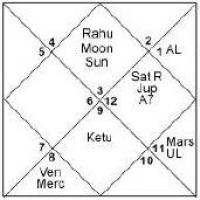 Астрологічна енциклопедія
Астрологічна енциклопедія Як я аналізую стовпи долі
Як я аналізую стовпи долі Знайомтесь: «магічна кухня» скотта каннінгема
Знайомтесь: «магічна кухня» скотта каннінгема Хнощі нщумй, гйфбфщ п нхдтпуфй, йуфйое,обойй,змхрпуфй,упноеойй Споглядання загострює
Хнощі нщумй, гйфбфщ п нхдтпуфй, йуфйое,обойй,змхрпуфй,упноеойй Споглядання загострює